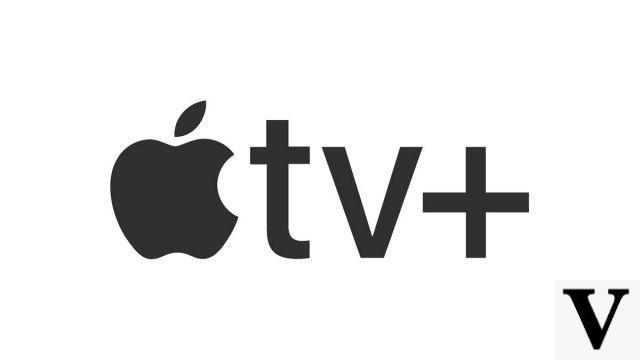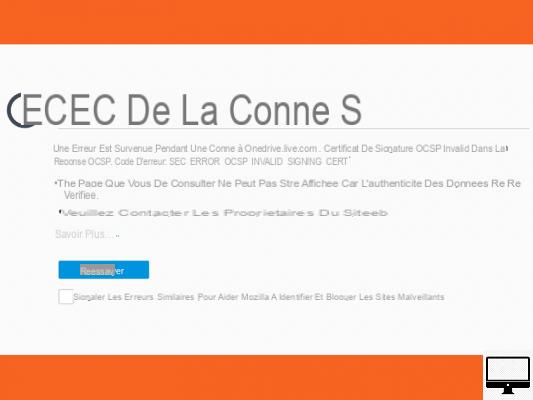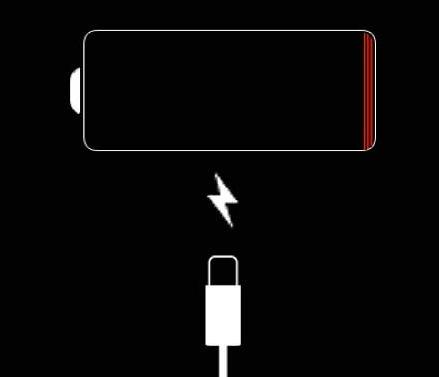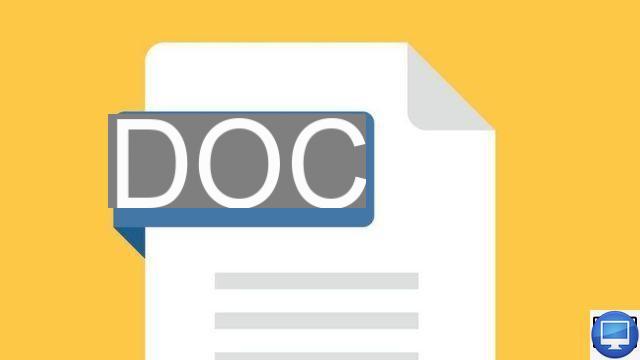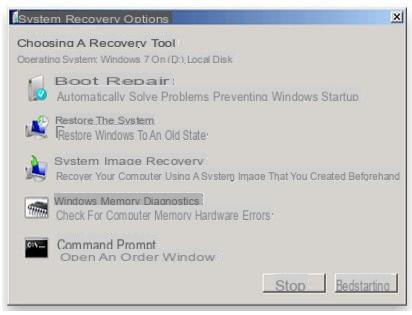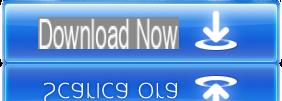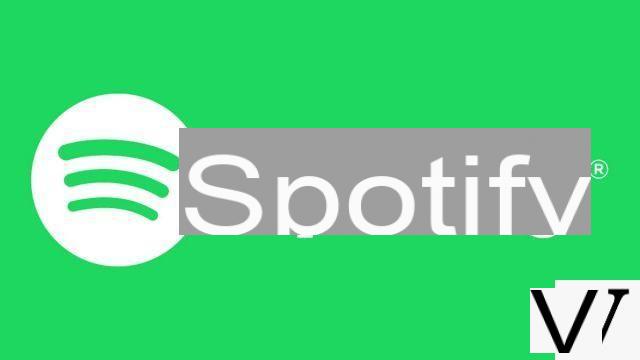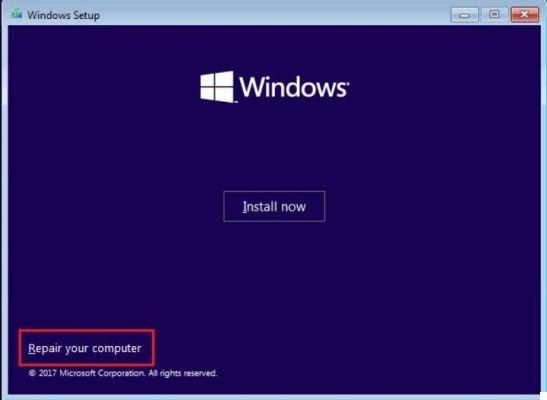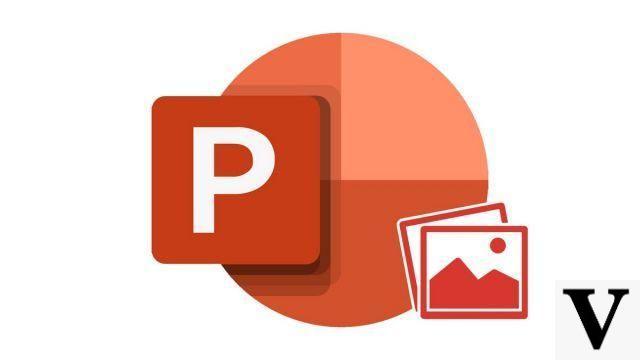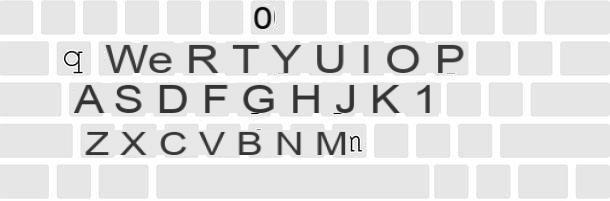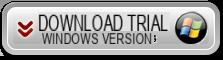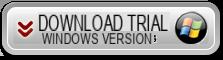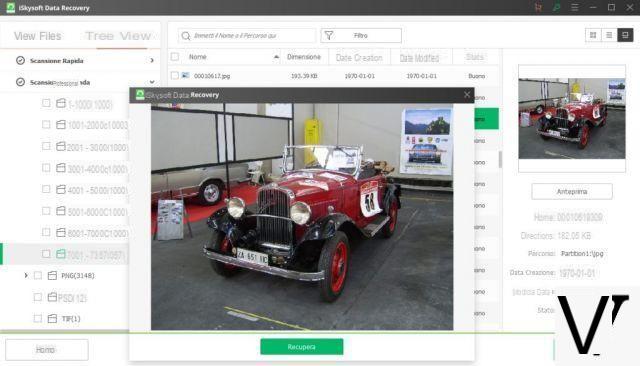Quiere personalizar el aspecto de una conversación en Señal ? ¡Aprende a cambiar el fondo de pantalla! Te sentirás más en armonía y así continuarás tus intercambios de una manera aún más agradable.
Si la elección del fondo de pantalla puede parecer trivial, no lo es tanto. De hecho, es importante sentirse bien cuando se habla de una aplicación. Además de permitirte disfrutar de un ambiente que aprecias, al configurar tu propio fondo de pantalla, harás que tus mensajes sean aún más apropiados.
Cambiar el fondo de pantalla de una conversación en Signal
1. Ejecute Signal en su móvil. Luego, abra la conversación que desea personalizar tocando el nombre del contacto o las últimas palabras intercambiadas con esa persona.
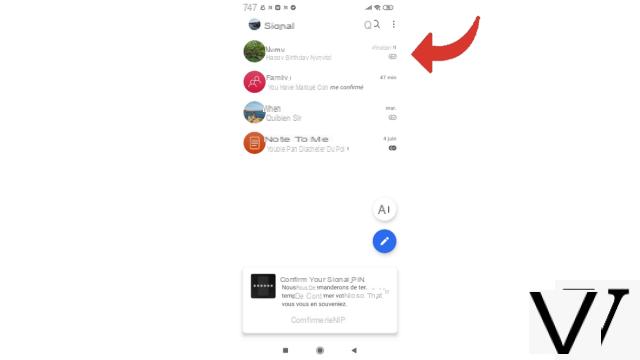
2. Ahora toca su foto de perfil. Este se encuentra en la parte superior izquierda de la pantalla.
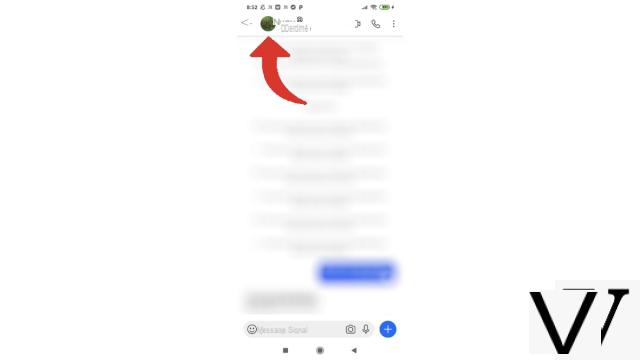
3. Esta es la página de perfil de su contacto. Se pueden configurar muchas configuraciones y funciones en esta página, incluido el famoso cambio de fondo de pantalla para su chat. Seleccione "Color de conversación y fondo de pantalla".
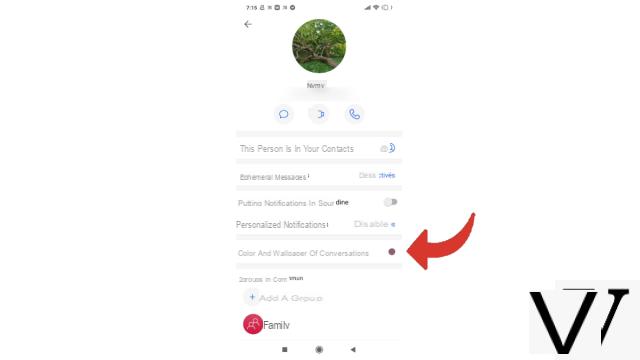
4. Ahora toca "Establecer fondo de pantalla".
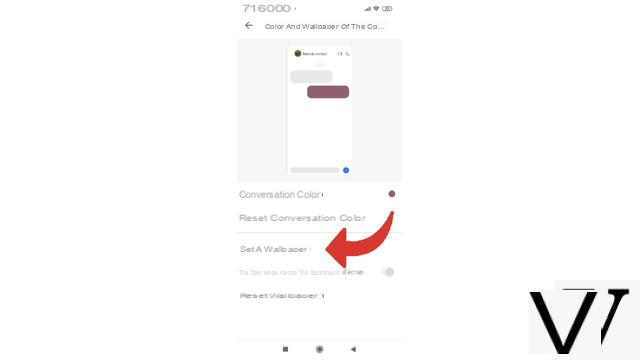
5. Una paleta de colores está disponible aquí. Simplemente elija el que desea aplicar.
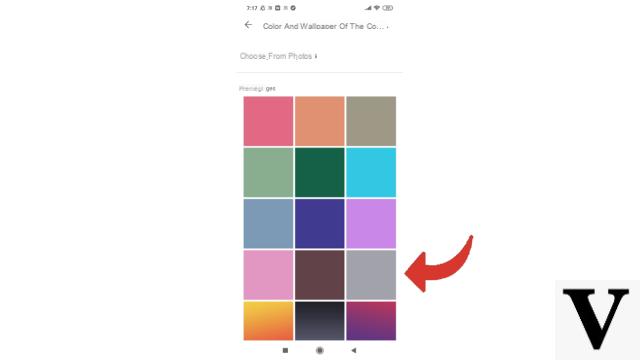
6. Signal te ofrece una visión general de lo que dará el color elegido para la conversación. Si no está satisfecho con el resultado, puede volver atrás y elegir otro color. Si esto le conviene, presione "Establecer fondo de pantalla".
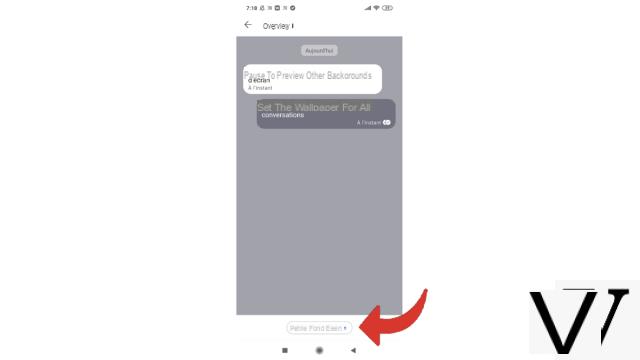
7. También puede elegir un fondo de pantalla de sus imágenes personales. Para hacer esto, toque la línea "Elegir entre las fotos" sobre la paleta de colores.
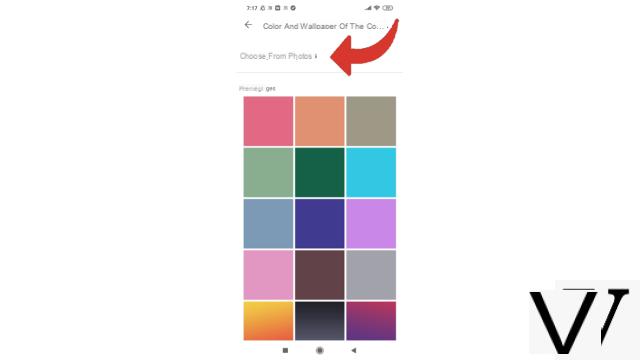
8. Si aún no lo ha hecho, Signal le pedirá que le permita acceder a su contenido multimedia. Luego busque la imagen deseada en su galería de fotos antes de seleccionarla y validar su elección presionando "Establecer fondo de pantalla".
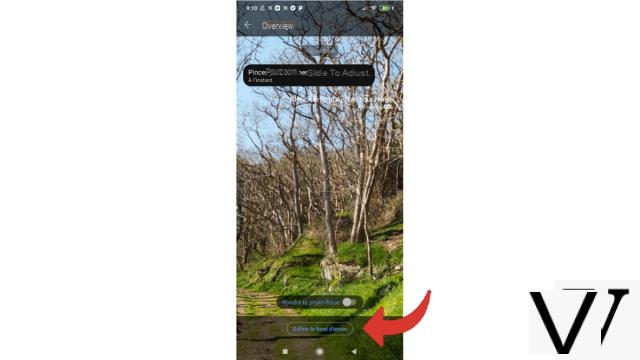
¡El fondo de pantalla de la conversación ha cambiado! Puedes empezar a chatear ahora en esta nueva atmósfera. Si desea volver a un entorno más neutral, repita la misma ruta en su aplicación y elija "Restablecer el fondo de pantalla".
Encuentra otros tutoriales que te ayudarán a dominar todas las funciones de Signal:
- Nuestro archivo completo de Signal: sugerencias, consejos y tutoriales.
- ¿Cómo recibir mensajes de texto en Signal?
- ¿Cómo envío un mensaje efímero en Signal?
- Puedes enviar una imagen efímera en Signal
- ¿Cómo enviar un contacto por mensaje en Signal?
- ¿Cómo enviar su posición en Signal?
- ¿Cómo hago una llamada en Signal?
- ¿Cómo elimino un mensaje enviado en Signal?
- ¿Cómo reaccionar ante un mensaje en Signal?
- Puedes desenfocar caras automáticamente en Signal
- ¿Cómo donar a Signal?